Како проверити употребу меморије Мицрософт Едге
Шта треба знати
- Отворите Виндовс Таск Манагер са пречицом на тастатури Цтрл + Схифт + Есц и проверите употребу меморије за Едге.
- Користите пречицу на тастатури Схифт + Есц да бисте отворили Менаџер задатака претраживача у Едге-у.
- Изаберите Заврши процес да затворите било коју картицу или процес који показује велику употребу меморије.
Овај чланак објашњава како да отворите Менаџер задатака претраживача у Мицрософт Едге-у и проверите да ли постоје лажни процеси. Али прво користите Виндовс Таск Манагер да видите да ли је Едге узрок велике употребе меморије или било који други програм који узрокује успоравање вашег рачунара.
Користите Виндовс Таск Манагер да проверите коришћење меморије Мицрософт Едге
Виндовс Таск Манагер вам говори о различитим процесима који се истовремено покрећу на вашем рачунару. Можете одмах да утврдите да ли Едге претраживач користи ресурсе или неки други програм. Прво користите Виндовс Таск Манагер, а затим Менаџер задатака претраживача у Едге-у током догађаја велике употребе меморије.
Отвори Таск Манагер са пречицом на тастатури Цтрл + Схифт + Есц. Алтернативно, откуцајте „Таск Манагер“ у Виндовс траку за претрагу и изаберите резултат.
-
На Процеси таб, тхе Меморија колона наводи све активне процесе и количину меморије коју користе. Додирните заглавље колоне да бисте га распоредили у опадајућем или растућем редоследу.
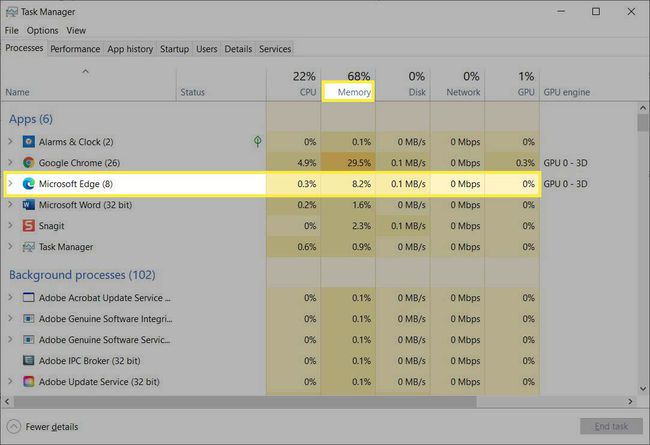
-
Ако колона Меморија није видљива у минимизираном приказу менаџера задатака, изаберите Детаљније на дну прозора Менаџера задатака да бисте проширили приказ.

Проверите употребу меморије сваког активног процеса и видите да ли Мицрософт Едге троши већи проценат.
Када је проблем Едге, сопствени менаџер задатака претраживача може помоћи да се уочи процес који троши већину меморије.
Користите Мицрософт Едге Бровсер Таск Манагер да бисте проверили употребу меморије
Сви Цхромиум прегледачи имају менаџере задатака. Мицрософт Едге се не разликује. Менаџер задатака претраживача може вам помоћи да прецизно одредите било коју картицу, проширење или позадински процес који оптерећује меморију, процесор или мрежни пропусни опсег рачунара. Менаџер задатака претраживача олакшава контролу различитих процеса који се покрећу у позадини и убијају их ако је потребно.
Покрените Мицрософт Едге.
-
Изаберите дугме елипсе (три тачке) у горњем десном углу прегледача Едге. Из падајућег менија изаберите Још алата > Менаџер задатака прегледача.

Да бисте користили пречицу на тастатури, притисните Схифт + Есц да бисте отворили Менаџер задатака претраживача.
-
Менаџер задатака приказује сваки покренут процес у претраживачу. Едге приказује податке у реалном времену за четири типа процеса у четири колоне. Кликните на заглавље било које колоне да бисте сортирали процесе према употреби ресурса.
- Меморија: Ово је количина меморије коју сваки процес или картица користи у килобајтима.
- ПРОЦЕСОРИ: Ово показује проценат ваше укупне процесорске снаге коју картица или процес црпи из ЦПУ-а рачунара.
- Мрежа: Ово показује количину мрежног пропусног опсега коју користи картица или процес у бајтовима или килобајтима у секунди. Свака картица са активним видеом или аудио записом ће добити значајнији удео.
- ИД процеса: Ово показује ИД процеса картице или процеса. Свака картица претраживача, екстензије, рендерери раде као различити процеси. Они су заштићени један од другог, а процес можете идентификовати према њиховом ПИД-у и решити све проблеме на једној од картица.

-
Да бисте видели више података о било ком процесу прегледача, кликните десним тастером миша било где на заглављу колоне. Изаберите процес са листе. На пример, потрошња ГПУ меморије ће бити висока када Едге користи графичку процесорску јединицу да убрза приказивање веб страница.

-
Да бисте затворили било који нежељени процес или картицу која садржи ресурсе, пронађите одређени задатак на листи и изаберите Заврши процес.

Препоручена употреба меморије за различите процесе у Едге-у
Мицрософт Едге описује оптималну употребу меморије за различите процесе у посту на блогу. Ево њихових препорука са објашњењима о метрикама које прегледач користи за мерење перформанси:
- Процес прегледача: 400 МБ.
- Процес приказивања: 500 МБ.
- Процес подоквира: 75 МБ.
- ГПУ процес: 1.75ГБ
- Услужни процес: 30 МБ
- Процес проширења и процеси додатака: 15-0 МБ
Већину проблема са великом употребом меморије можете решити тако што ћете прекинути картицу која је увредљива. Затворите картицу која улази у меморију или деинсталирајте проширење. Поново отворите менаџер задатака претраживача да видите да ли се употреба меморије стабилизовала. Ако јесте, онда је проблем био у затвореној картици или деинсталираном проширењу.
